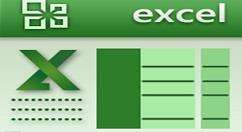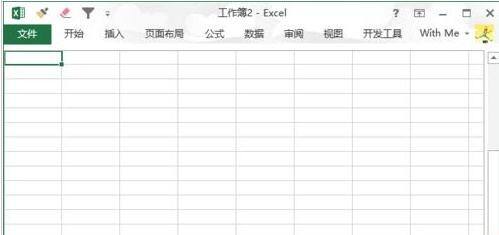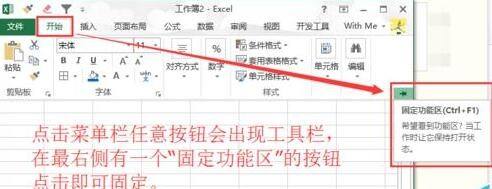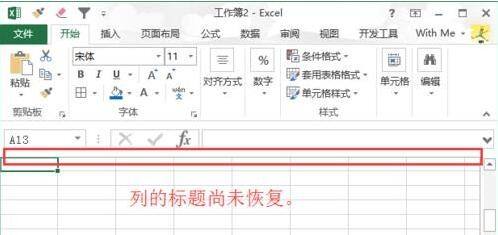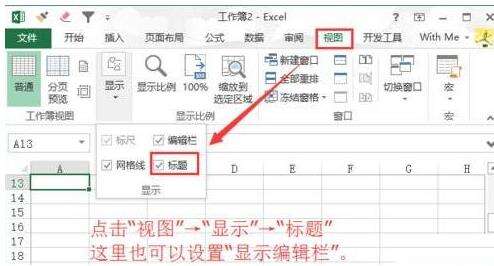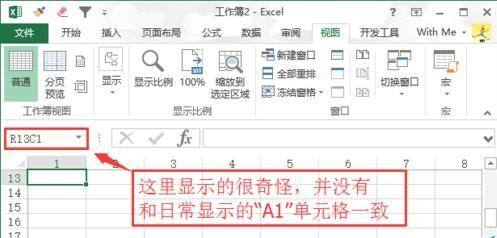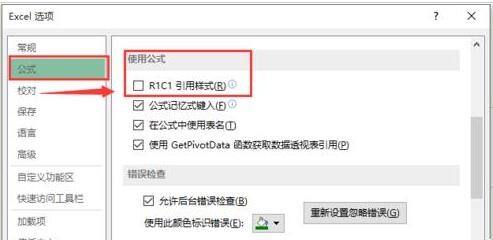excel2016表格中菜单工具不见了的处理方法
办公教程导读
收集整理了【excel2016表格中菜单工具不见了的处理方法】办公软件教程,小编现在分享给大家,供广大互联网技能从业者学习和参考。文章包含579字,纯文字阅读大概需要1分钟。
办公教程内容图文
1、可以非常清楚的看到表格症状,除去菜单栏和表格,其他功能已看不到了。
2、点击菜单栏任意按钮会出现工具栏,在最右侧有一个“固定功能区”的按钮点击即可固定。
3、功能区工具栏已经恢复,接下来点击Excel左上角“文件/圆形按钮”,在弹出菜单中,点击“选项”,在弹出的窗口中,点击左侧“高级”,将滚动条向下滚动,找到“显示”,将“显示编辑栏”勾选上,可恢复编辑栏。
4、设置后,工具栏,编辑栏都已经恢复,但是仍旧没有显示标题栏,就是大家常说的A列B列,行1行2等。
5、再次点击菜单栏的“视图”,找到“显示”并单击其中的“标题”即可正常使用。
备注:在这也可以设置“显示编辑栏”。
6、设置完成,有一个地方很奇怪,日常使用单元格的时候,我们常常会看到A1,A2这样的,可恢复后,看到excel显示R1C1类似这样奇怪的字符。
7、按照步骤3,再次进入“文件”→“选项”,找到“公式”,依旧下拉滚动条,将其下拉,并找到“使用公式”,其中有一项叫“R1C1引用样式”,将其前面勾取消掉即可。
快来学习学习excel2016表格中菜单工具不见了的处理教程吧,一定会帮到大家的。
办公教程总结
以上是为您收集整理的【excel2016表格中菜单工具不见了的处理方法】办公软件教程的全部内容,希望文章能够帮你了解办公软件教程excel2016表格中菜单工具不见了的处理方法。
如果觉得办公软件教程内容还不错,欢迎将网站推荐给好友。